Para melhores resultados, use a versão mais recente.
-
Texto e Legenda
- Como usar o recurso de legenda automática no Filmora?
- Como usar efeitos de Texto Controlado por Áudio no Wondershare Filmora?
- Como usar o recurso de Mudança de Voz no Wondershare Filmora?
- Animação de texto em trajetória para Windows
- Como utilizar o funcionalidade de texto curvo no Wondershare Filmora?
-
Recursos de IA
- Edição do AI Copilot para Windows
- Criador de miniaturas de IA para Windows
- Removedor de voz com IA para Windows
- Edição baseada em texto AI para Windows
- Proteção de tom de pele AI para Windows
- Gerador de música com IA para Windows
- Máscara inteligente de IA para Windows
- Tradução por IA para Windows
- Efeitos de adesivos de IA
- Imagem para Vídeo para Windows
- Retrato de IA
-
Animação e quadro-chave
-
Guia rápido
- Barra de ferramentas personalizada para Windows
- Pesquisa Inteligente com IA para Windows
- Primeiros Passos
- Registrar, Atualizar e Desinstalar
- Registrar | Atualizar | Desinstalar
- Download/Instalação/Ativação/Atualização/Desinstalação (Windows)
- Notas de Lançamento
- Planos de Membros
- Lista de Atalhos do Teclado
- Lista de atalhos de teclado (Windows)
-
Novos recursos
-
Requisitos do sistema
-
Interface principal
-
Criar projeto
-
Importar e gravar
-
Edição de vídeos
- Edição de vários clipes para Windows
- Clipe composto para Windows
- Super Câmera Lenta com Tecnologia Optical Flow para Windows
- Atalhos de Velocidade de Reprodução no Windows
- Marcadores para Windows
- Atalhos Windows favoritos.
- Fundo ajustável para vídeos e imagens no sistema operacional Windows.
- Ativar/desativar clipe no Windows
- Áudio Ripple para Windows
- Criar Clipe Multicâmera
- Curva de Trajetória de Keyframe para Windows
- Linha do Tempo Magnética no Windows
- Compressor de Vídeos no Windows
- Rastreamento Planar
- Aprimorador de Vídeo com IA
- Selecionar todos os clipes na linha do tempo no Windows
- Ferramentas de desenho para Windows
- Espaço de Trabalho do Filmora para Windows
- Régua de Edição de Vídeo - Windows
- Tela Verde (Chroma Key)
- Dividir e Cortar Vídeos
- Reproduzir Vídeos ao Contrário
- Cortar e Ampliar Vídeos
- Transformar Vídeo
- Aprimoramento Automático
- Aplicar máscara no vídeo
- Como usar a linha do tempo no Win
- Estabilização de Vídeo
- Auto Reframe de vídeos
- Vídeo em Tela Dividida
- Frame Congelado
- Projeção de Sombras
- Motion Tracking
- Correção de Lentes
- Efeito PIP
- Máscaras
- Composição
- Captura de Imagem do Vídeo
- Adicionar Bordas
- Efeito Mosaico
- Modelos Predefinidos
- Remoção de Rosto
-
Edição de cores
- Escopos profissionais de vídeo para Windows
- HSL no Windows
- Histogramas no Windows
- Curvas RGB no Filmora
- Vista de comparação de cores para Windows
- Ajustar tons de cores no Windows
- Luz no Windows
- Como usar Rodas de cores para Windows
- Paleta de Cores por IA para Windows
- Aprimoramento de Cores
- Tom de Cores
- Balanço de Branco
- Ajustar LUT 3D
-
Edição de áudio
- Alongamento de áudio para Windows
- Acessar o Medidor de Áudio no Windows
- Aplicação Áudio de IA-Filmora
- Como executar clonagem de voz com IAno Wondershare Filmora?
- Mudar o tom do áudio
- Audio Ducking em Filmora
- Normalização automática
- Aparar, Dividir ou Cortar Áudio
- Ajustar Áudio
- Separar Áudio
- Fade In/Out de Áudio
- Frequência de Áudio
- Sincronização Automática de Áudio
- Misturador de Áudio
- Equalizador de Áudio
- Silenciar Áudio
- Efeitos de Áudios
- Detecção de Batida
- Redução de Ruído de Vídeo para Windows
-
Edição de animação
-
Ajuste de velocidade
-
Edição de IA
- Gerador de BGM inteligente
- IA de Texto para Vídeo para Windows
- Aprimorador de Voz com IA
- Mosaico de Rosto com IA para Windows
- Áudio para vídeo
- Criando script com Copywriting com Inteligência Artificial - Copywriting com IA
- Cortador Inteligente com IA para Windows
- Alongamento de Áudio com IA para Windows
- Redução de Ruído de Áudio com IA
- Ideias de vídeo para janelas
- Projeto de vídeo curto
- Clipes curtos inteligentes para Windows
- Corte de cena inteligente para Windows
- Removedor de Objetos de Vídeo com IA para Windows
- Fala para Texto / Texto para Fala / SRT
- Remoção de Ruídos Automática
- Áudio Ducking
- Detecção de Cenas
- Retrato de AI
- Figurinhas AR
- Sincronização Automática de Batidas
- Auto Highlight
- Detecção de Silêncio
- Normalização de Áudio Automática
-
Adicionar efeitos
- Efeitos de Contagem Regressiva no Filmora
- Efeitos de coleção para Windows
- Asset Center
- Efeitos baseados em áudio para Windows
- Adicionar máscara de efeitos no Windows
- Como usar função de Visualizador de Áudio no Filmora para Window?
- Tipos de Efeitos
- Adicionar e Personalizar Filtros
- Adicionar e Personalizar Sobreposições
- Recursos do Filmstock
- Adicione e ajuste sobreposições
- Efeito de Remoção de Face
- Usar Efeitos Boris FX
- Usar Efeitos NewBlue FX
-
Adicionar transições
-
Adicionar áudio
-
Adicionar títulos
-
Adicionar elementos
-
Exportar vídeo
- Configurações de exportação no Windows
- Exportar clipes selecionados no Windows
- Exportar intervalo de clipe no Windows
- Compartilhar Vídeos para o TikTok do Filmora
- Como remover a marca d'água
- Filmora-Configurações de exportação [Win e Mac]
- Tutorial e Visão Geral de Exportação
- Exportar para um Dispositivo
- Exportar para YouTube
- Exportar para Vimeo
- Gravar um DVD
-
Usar Wondershare Drive
-
Melhoria de desempenho
- Alterar Qualidade de Reprodução
- Marcar Clipes
- Edição em Grupos
- Marcar entrada e saída no Windows
- Gerenciar trilhas no Windows
- Edição de Vídeo Proxy
- Problemas conhecidos e bugs corrigidos
- Configurar Preferências
- Configurações do Projeto
- Detecção de Compatibilidade do Sistema
- Renderizar Arquivos de Visualização
- Guia de usar HDR no Filmora
- Gerenciar Linha do Tempo
- Lista de atalhos de teclado
- Alterar a qualidade da reprodução
Detecção de Batidas
Índice
A função Detecção de Batida do Filva marcará as batidas de áudio automaticamente e facilitará a correspondência do seu vídeo. Aqui estão as etapas para usar a detecção de batidas.
Criando Marcadores com Detecção de Batida
Clique com o botão direito do mouse em um arquivo de música para o qual você deseja detectar as batidas. Você pode escolher entre a música embutida ou seus arquivos de áudio importados. Selecione Beat Detection (Detecção de batidas) no menu de contexto. Um ícone Beat aparecerá na miniatura da música quando a análise for concluída.
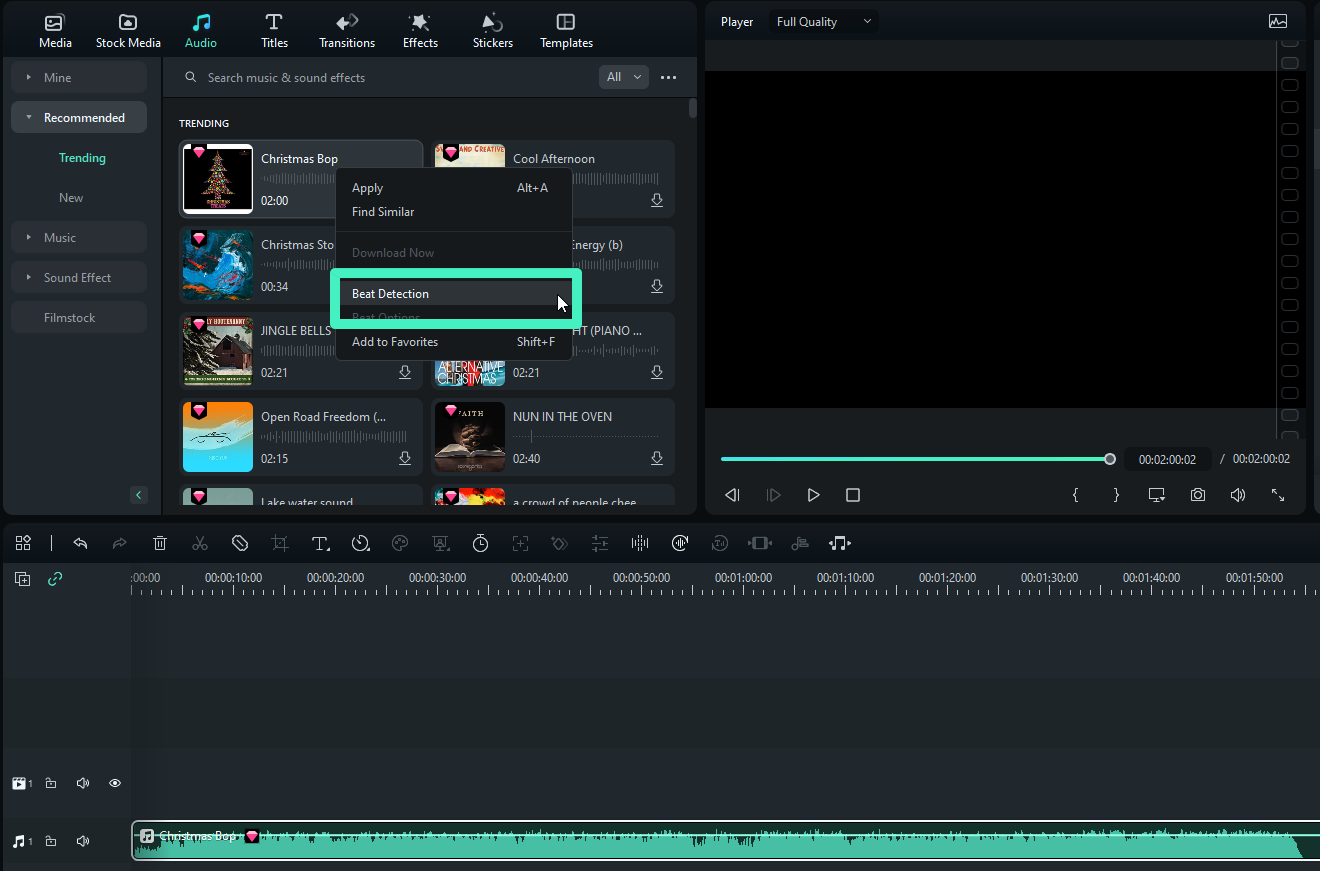
Para ver os marcadores de batida, arraste e solte o arquivo de música analisado na linha do tempo. O Filmora exibirá marcadores de batida de realce em vermelho a cada quatro batidas por padrão, mas essa configuração pode ser alterada.
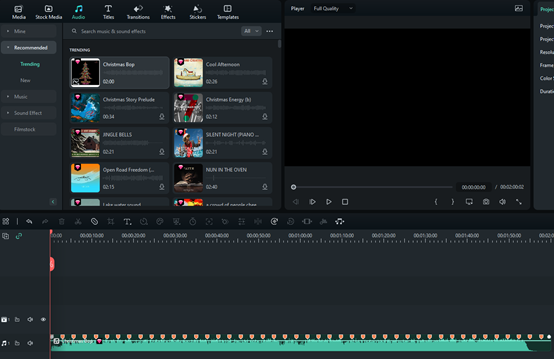
Configuração de Opções de Batida
Você pode alterar as configurações de detecção de batidas clicando com o botão direito do mouse no arquivo de música na biblioteca. Em seguida, selecione Opções de Batida. Aqui você pode alterar o Modelo de Batida, a Frequência de Realce, o Deslocamento de Realce ou Marcar batidas de realce apenas para exibir todos os marcadores de batida.
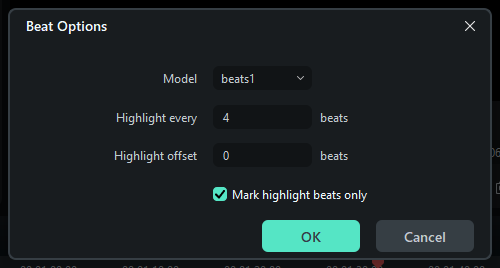
1 Modelo Batida: Modelo Batida permite que você escolha a batida de destaque. Pode haver diferentes batidas de tambor importantes. Você pode escolher a batida de destaque como quiser.
2 Frequência de Destaque: Uma peça de música é composta com ritmo. Quando você encontrar a batida de destaque, você pode calcular quantas batidas são seguidas por uma batida de destaque.
3 Deslocamento de Realce: O deslocamento de realce permite que a batida de realce mude da batida 1 para a batida 2 ou da batida 1 para a batida 4. Você pode definir a preferência como quiser.
4 MMarque Apenas as Batidas de Destaque: Se você não marcar a opção, todas as batidas aparecerão na faixa de áudio.
Adicionando Marcadores de Batida Adicionais
Selecione seu arquivo de áudio na linha do tempo e coloque o indicador de reprodução onde deseja adicionar um marcador. Em seguida, clique no ícone de marcador ou pressione M no teclado.
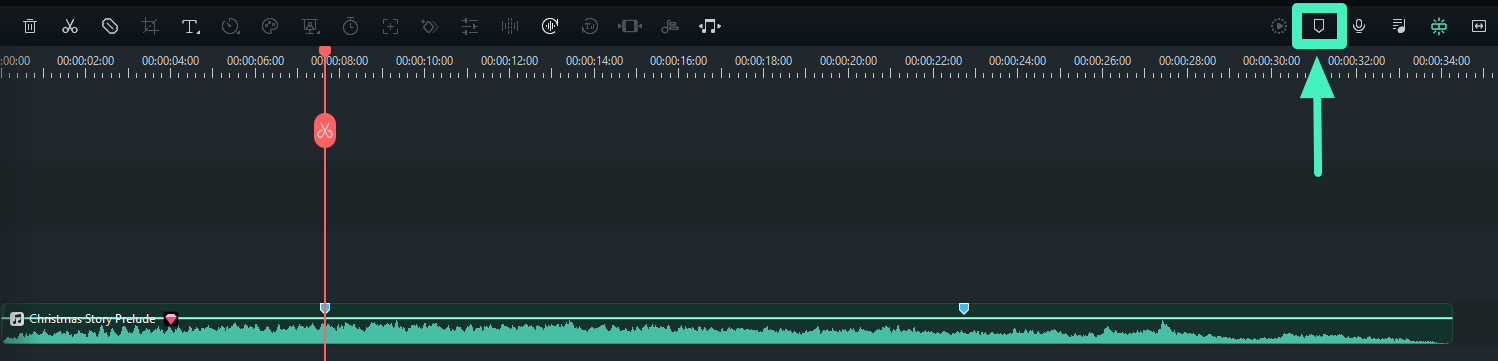
Removendo Marcadores de Batida
Escolha um marcador e pressione Delete no teclado ou clique com o botão direito do mouse no marcador e escolha Delete. Para remover todos os marcadores, escolha Excluir todos os marcadores.
Além disso, você também pode editar o nome e a cor do marcador. Comentar sobre o marcador também pode ajudá-lo a entender melhor o uso dos marcadores.
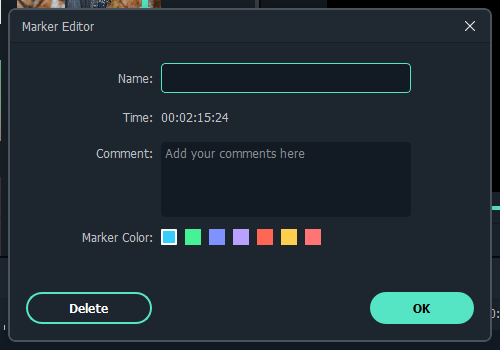
Mais informações relacionadas
Artigos em destaque
Crie caricaturas com IA: Transforme suas ideias ou fotos em caricaturas num instante
Está procurando o melhor criador de caricaturas com IA? Conheça o Filmora e veja como transformar suas fotos em retratos engraçados ou criar caricaturas do zero com apenas alguns cliques.
7 Melhores criadores de miniaturas gratuitos com IA para transformar seu canal do YouTube
Impulsione seu canal do YouTube com geradores de miniaturas de IA gratuitos! Descubra o que a maioria dos YouTubers usa para criar designs de miniaturas que chamam a atenção.
Guia completo sobre como criar uma estratégia de marketing para o setor imobiliário
Você quer que seu negócio imobiliário se destaque da multidão e atraia clientes? Tenha em conta essas ideias de marketing imobiliário e veja sua experiência se transformar.
Perguntas frequentes
Separar Áudio
Aprenda como separar áudio de vídeo no Filmora para Windows.
Sincronização Automática de Áudio
Aprenda como usar sincronização automática de áudio do Filmora para cominar a voz humana do seu vídeo e o áudio gravado com dispositivo externo.
Mudar o tom do áudio
Aprenda aqui sobre como usar o tom no Filmora
